So erstellen Sie Anime und Illustrationen mit Niji Model V5 auf Midjourney
Was Sie wissen sollten
- Niji Model v5 ist die neueste Version von Midjourneys Anime-zentriertem Kunstgenerator, der in Zusammenarbeit mit Spellbrush entwickelt wurde.
--niji 5Sie können die neueste Version von Niji über die Einstellungen von Midjourney aktivieren oder indem Sie den Parameter am Ende Ihrer Eingabeaufforderung hinzufügen .- Sie können entweder mit Niji 5 aus einer neuen Eingabeaufforderung heraus Kunst im Anime-Stil erstellen oder vorhandene Bilder ändern, die Sie zuvor in anderen Versionen von Midjourney erstellt haben.
- Um die Umsetzung der Ästhetik von Niji 5 zu verfeinern, können Sie in Midjourney verschiedene Stilparameter (niedlich, ausdrucksstark, szenisch) verwenden, wenn Sie Bilder mit dem Niji-Modell erstellen.
Was ist Niji Journey on Midjourney?
Zusätzlich zu seinen eigenen Modellen hostet Midjourney im Rahmen seiner Zusammenarbeit mit Spellbrush auch das Niji-Modell. Während die Versionen von Midjourney darauf trainiert sind, Bilder mit fotorealistischem Touch zu erstellen, wurde das Niji-Modell speziell für die Generierung von Anime und Illustrationen entwickelt.
Zu diesem Zweck hat Midjourney eine umfangreiche Datenbibliothek implementiert, die Anime, Anime-Stile und Anime-Ästhetik umfasst. Niji-Modelle können mit einer verbesserten, charakterzentrierten Komposition auch dynamische Bilder erstellen, in denen die Charaktere in Aktion zu sein scheinen.
Während Sie den Niji-Modus für alle Arten von Eingabeaufforderungen verwenden können, die Sie sonst in anderen Versionen von Midjourney verwenden würden, werden Sie möglicherweise feststellen, dass Niji besser für die Konzeptualisierung von Themen, Objekten und Szenen geeignet ist, die sich um Anime oder Manga drehen. Wenn Sie Eingabeaufforderungen eingeben, die nicht spezifisch für die Anime-Ästhetik sind, wirken die generierten Bilder künstlerisch oder abstrakt.
So aktivieren Sie Niji Model V5 auf Midjourney
Um das Niji-Modell zum Erstellen von Animes und Illustrationen verwenden zu können, müssen Sie zunächst sicherstellen, dass auf Ihrem Midjourney-Konto die neueste Version von Niji ausgeführt wird. Öffnen Sie dazu einen der Midjourney-Server auf Discord oder greifen Sie über Ihren Discord-Server oder Discord-DM auf den Midjourney-Bot zu. Klicken Sie auf das Textfeld unten, unabhängig davon, wie Sie darauf zugreifen.
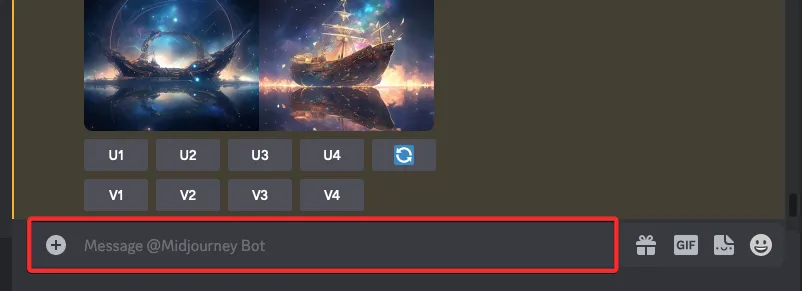
Geben Sie hier ein /settings, klicken Sie auf die Option /settings und drücken Sie dann die Eingabetaste auf Ihrer Tastatur.
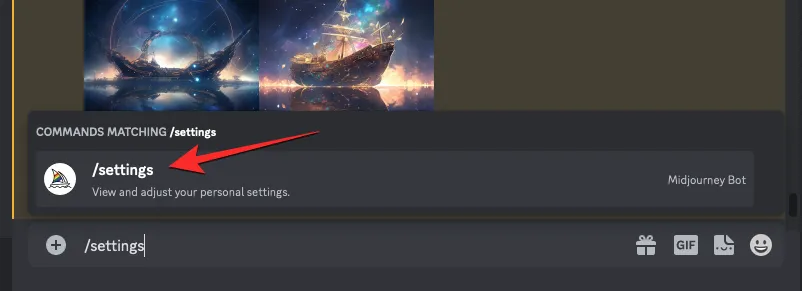
Klicken Sie in der angezeigten Midjourney-Antwort auf das Dropdown-Feld oben, um auf weitere Optionen zuzugreifen.
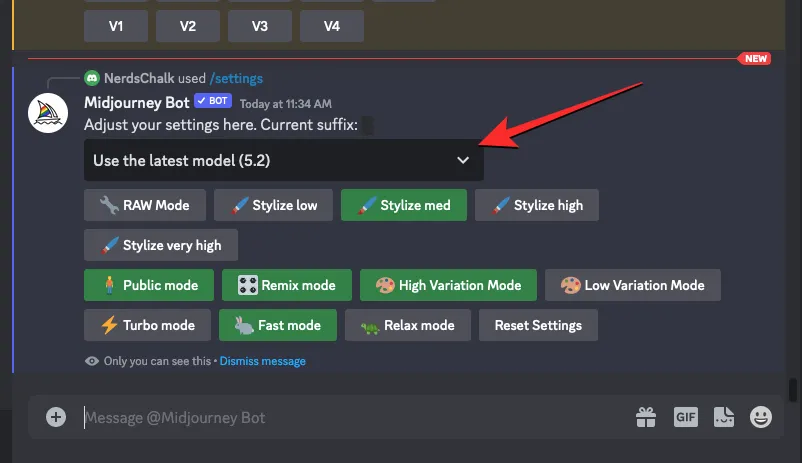
Wenn das Menü erweitert wird, klicken Sie auf Niji Model V5 . Dies ist die neueste Version von Niji zum Zeitpunkt des Verfassens dieses Artikels. Sie können in diesem Menü eine neue Version auswählen, sofern verfügbar.
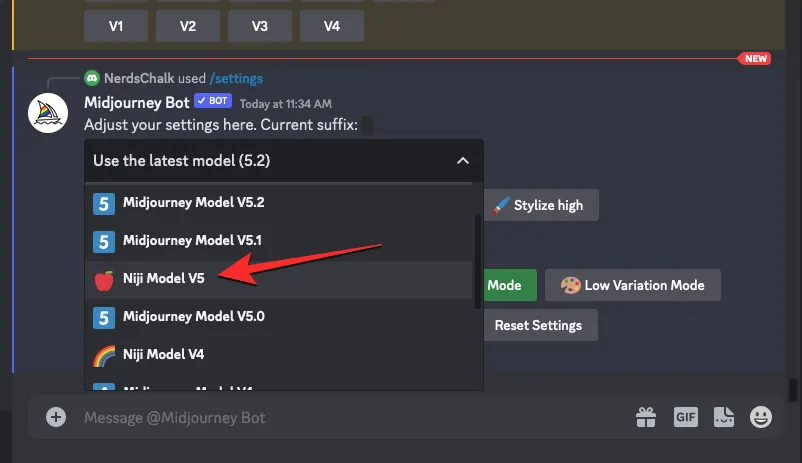
Dadurch wird das Niji-Version-5-Modell auf Ihr Midjourney-Konto angewendet und Sie können dieses Modell zum Generieren von Anime und Illustrationen verwenden.
So verwenden Sie Niji Model V5 zum Erstellen von Anime und Illustrationen
Wenn Niji Version 5 auf Ihrem Midjourney-Konto aktiviert ist, können Sie damit Bilder im Anime-Stil und in der Ästhetik erstellen. Der Prozess der Verwendung des Niji-Modells zur Bilderstellung ähnelt dem Prozess, den Sie mit jeder anderen Version von Midjourney zum Generieren von Kunst und Bildern verwenden würden.
Öffnen Sie zunächst einen der Midjourney-Server auf Discord oder greifen Sie über Ihren Discord-Server oder Discord-DM auf den Midjourney-Bot zu. Klicken Sie auf das Textfeld unten, unabhängig davon, wie Sie darauf zugreifen.
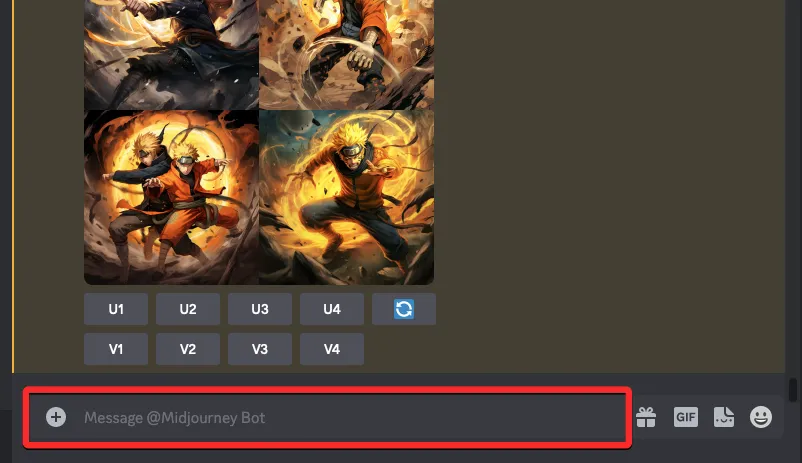
Geben Sie hier die Option /imagine/imagine ein und wählen Sie sie aus dem Menü aus.
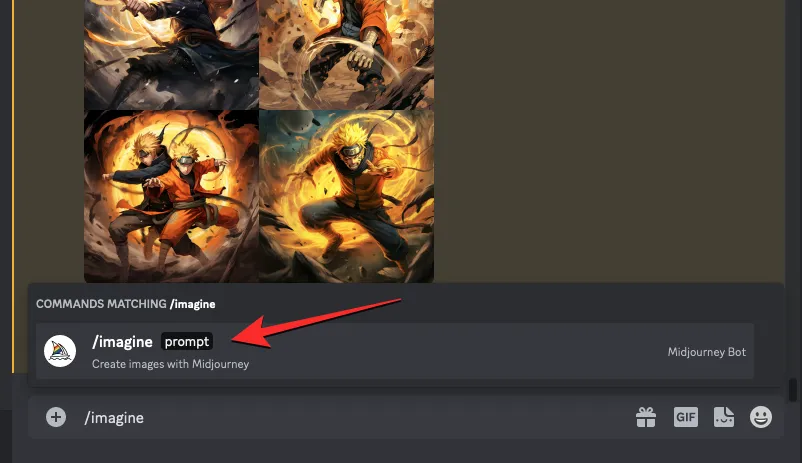
Geben Sie nun im Feld „Eingabeaufforderung“ die gewünschte Beschreibung für das Bild ein. Sie können jeden Parameter hinzufügen, den Sie möglicherweise in anderen Versionen von Midjourney verwenden, indem Sie ihn am Ende Ihrer Eingabeaufforderung eingeben.
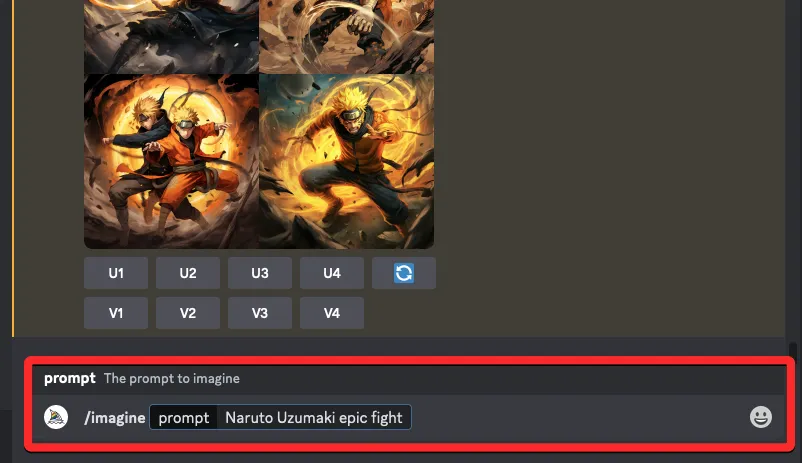
Wenn Sie das Niji-Modell noch nicht über die Midjourney-Einstellungen aktiviert haben, können Sie --niji 5am Ende Ihrer Eingabeaufforderung eingeben, um Version 5 des Niji-Modells für Ihre kommende Generation zu aktivieren.
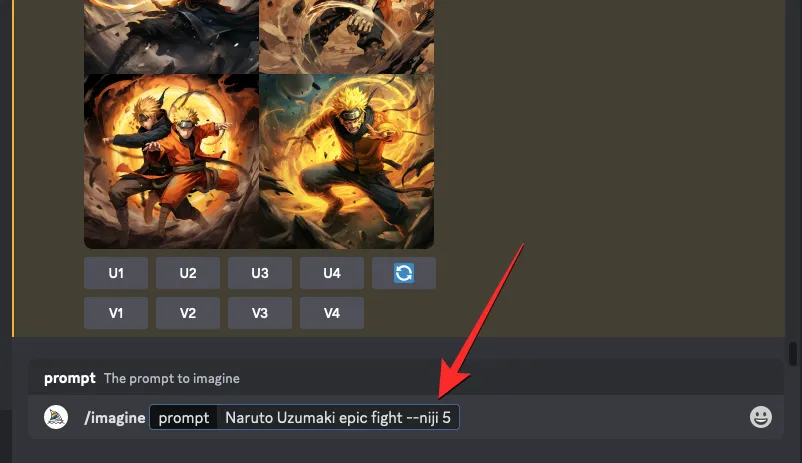
Sobald Ihre Eingabeaufforderung fertig ist, drücken Sie die Eingabetaste auf Ihrer Tastatur, um Ihre Anfrage zu senden.
Wenn Sie dies tun, beginnt der Midjourney Bot mit der Verarbeitung Ihrer Eingabeaufforderung und generiert darauf basierende Bilder. Sobald die Verarbeitung abgeschlossen ist, sollten Sie einen Satz von 4 Bildern sehen, die auf Ihrer Beschreibung und dem ausgewählten Niji-Modell basieren.
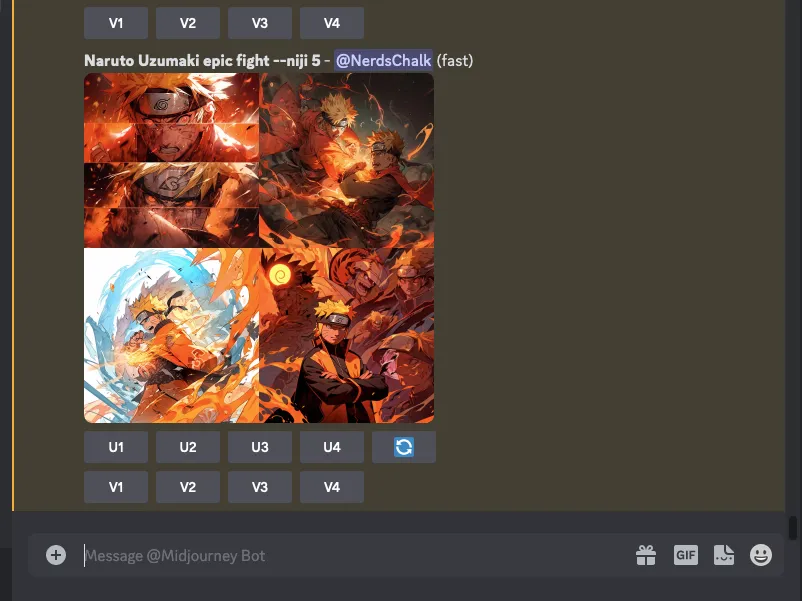
Von hier aus können Sie jedes der generierten Bilder hochskalieren oder variieren, indem Sie auf die entsprechenden Optionen unterhalb des Bildrasters klicken.
So verwenden Sie den Style-Parameter mit Niji 5
Midjourney kann Ihnen beim Erstellen von Anime- und Illustrationskunst helfen, wenn Sie das Niji-Modell verwenden. Um jedoch die Kontrolle über die Komposition und Ästhetik zu erlangen, können Sie den Style-Parameter nutzen.
Für Unbekannte: Der Style-Parameter ist ein Tool, das in allen neueren Versionen von Midjourney verwendet werden kann und mit dem Sie die Ästhetik der Bilder, die Sie mit dem KI-Tool generieren, optimieren können. Mit dem Parameter können Sie den Einfluss der Standardästhetik von Midjourney definieren, sodass die resultierenden Bilder anders aussehen als die Bilder, die Sie ohne den Stilparameter generieren würden.
--styleMit der Niji Model Version 5 können Sie beim Erstellen von Bildern vier verschiedene Arten von Parametern anwenden . Diese beinhalten:
-
--style cutezum Generieren bezaubernder Charaktere, Themen und Umgebungen. -
--style expressiveErstellt anspruchsvollere Illustrationen, die Wörter in Ihrer Eingabeaufforderung hervorheben. -
--style scenickann wunderschöne Hintergründe und filmische Charaktere in fantastischen Umgebungen erzeugen. -
--style originalwendet den ursprünglichen ästhetischen Stil für Niji Model Version 5 an; Es wurde als Standard für Kreationen vor dem 26. Mai 2023 festgelegt.
Um Ihren gewünschten Stilparameter auf Niji Version 5 anzuwenden, können Sie eine der folgenden Syntaxen verwenden:
/imagine prompt <description> --style cute/imagine prompt <description> --style expressive/imagine prompt <description> --style scenic/imagine prompt <description> --style original
Um mit der Verwendung des Stilparameters auf Midjourney zu beginnen, klicken Sie auf das Textfeld am unteren Bildschirmrand. Geben Sie hier die Option /imagine/imagine ein und wählen Sie sie aus dem Menü aus.
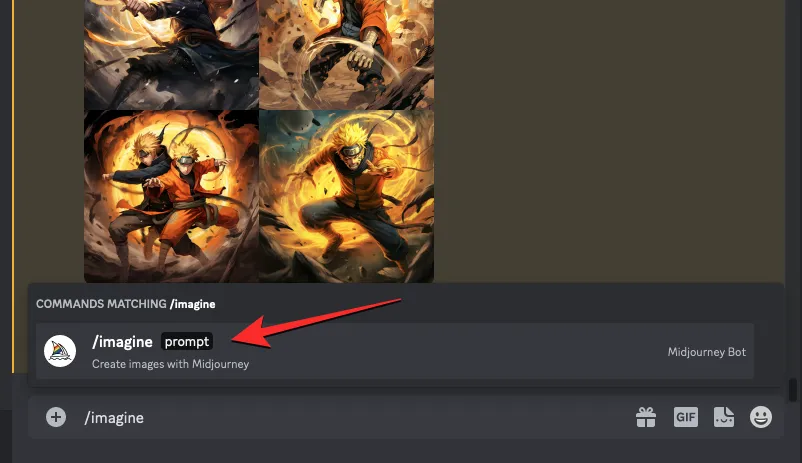
Geben Sie nun die gewünschte Beschreibung für das Bild ein. Stellen Sie beim Erstellen eines Skripts für diese Eingabeaufforderung sicher, dass Sie den --style (cute, expressive, scenic, or original)Parameter am Ende Ihrer Eingabeaufforderung hinzufügen, bevor Sie die Eingabetaste auf Ihrer Tastatur drücken.
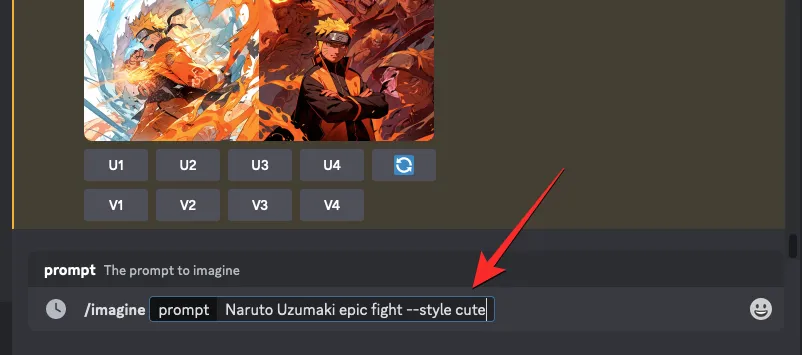
Midjourney verarbeitet nun Ihre Eingabeaufforderung und generiert Ihnen einen Satz von 4 Bildern basierend auf Ihrer Beschreibung und Ihren Stilparametern.
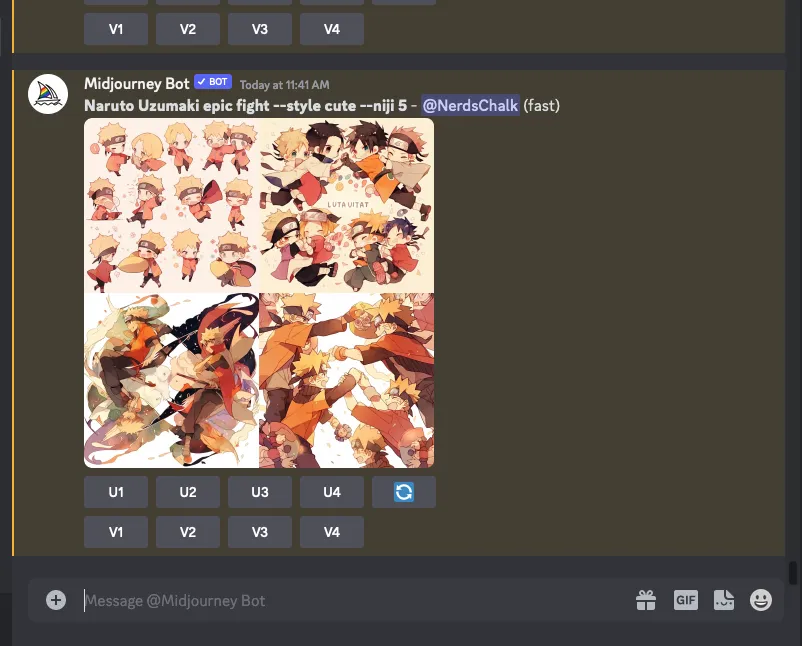
Von hier aus können Sie jedes der generierten Bilder hochskalieren oder variieren, indem Sie auf die entsprechenden Optionen unterhalb des Bildrasters klicken.
So ändern Sie vorhandene Bilder mit Niji 5
Sie können mit Niji 5 Bilder von Grund auf erstellen, indem Sie einfach eine Eingabeaufforderung eingeben und den Stilparameter hinzufügen, den Sie verwenden möchten. Was Sie vielleicht nicht wissen, ist, dass Midjourney Ihnen auch dabei helfen kann, Bilder zu ändern, die Sie bereits in einer anderen Version erstellt haben, diesmal jedoch mit dem Niji-Modell. Dazu müssen Sie den Remix-Modus der Plattform nutzen, mit dem Sie Ihre Eingabeaufforderung bearbeiten können, wenn Sie auf Midjourney Variationen bestehender Bilder erstellen.
Bevor Sie Ihre vorherigen Bilder auf Midjourney mit Niji 5 ändern können, müssen Sie den Remix-Modus in Ihrem Konto aktivieren. Öffnen Sie dazu einen der Midjourney-Server auf Discord oder greifen Sie über Ihren Discord-Server oder Discord-DM auf den Midjourney-Bot zu. Unabhängig davon, wie Sie darauf zugreifen, tippen Sie auf das Textfeld unten.
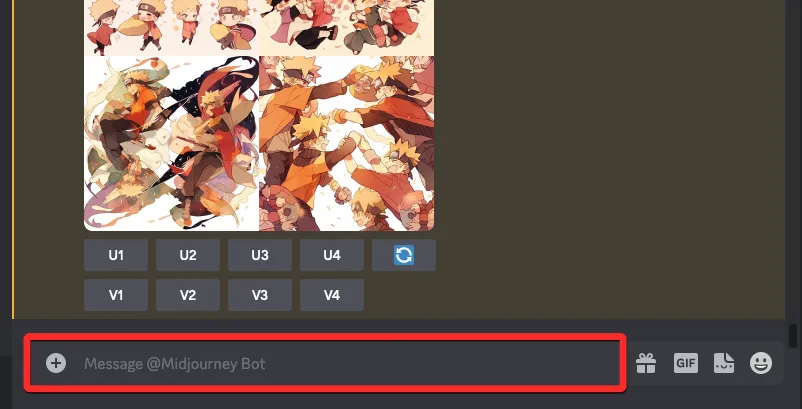
Geben Sie hier ein /settings, klicken Sie auf die Option /settings und drücken Sie dann die Eingabetaste auf Ihrer Tastatur.
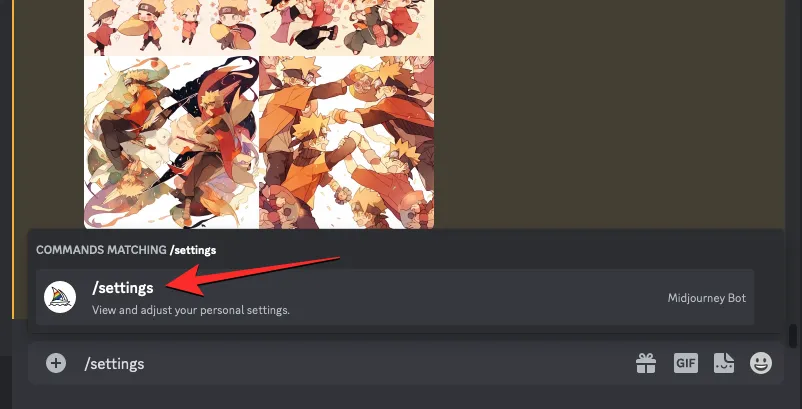
Klicken Sie in der angezeigten Midjourney-Antwort auf Remix-Modus .
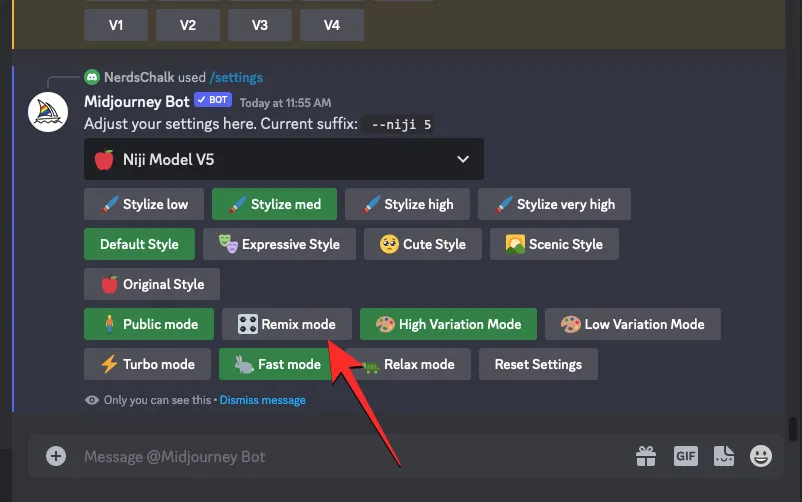
Wenn Sie dies tun, wird die von Ihnen angeklickte Remix-Modus-Option mit einem grünen Hintergrund hervorgehoben.
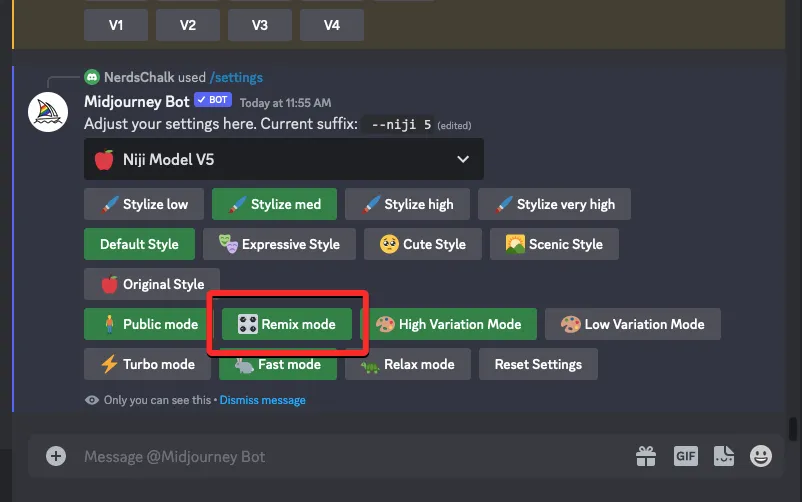
Sie können jetzt mit der Erstellung von Bildern mit aktiviertem Remix-Modus beginnen. Wenn Sie Variationen eines generierten Bildes erstellen, werden Sie von Midjourney aufgefordert, eine neue Eingabeaufforderung einzugeben.
Nachdem der Remix-Modus aktiviert wurde, können Sie Ihre vorhandenen Bilder mit dem Niji-Modell von Midjourney ändern. Dazu müssen Sie das Bildraster oder das hochskalierte Bild finden, das Sie im Remix-Modus variieren möchten.
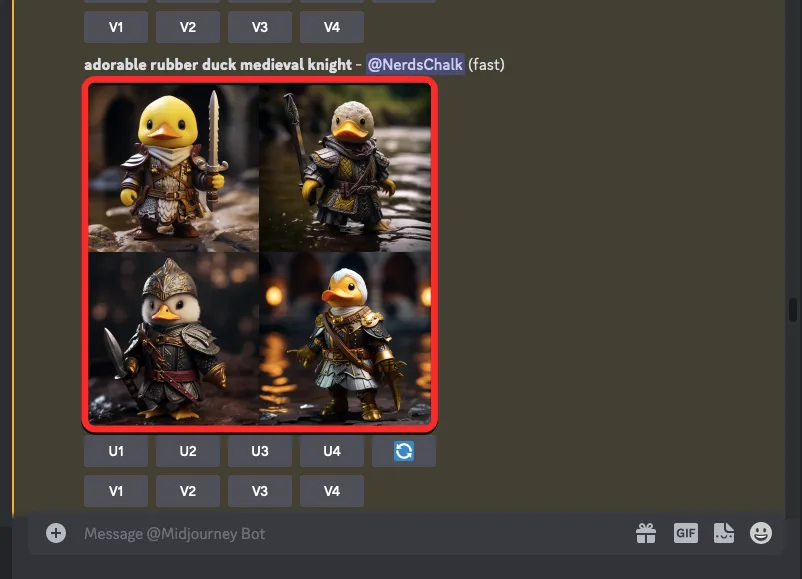
Um eines der Bilder aus einem vorhandenen Bildraster zu ändern, klicken Sie auf eine entsprechende Variationsoption ( V1 , V2 , V3 oder V4 ), basierend auf dem Bild, das Sie für die Erstellung von Variationen verwenden möchten.
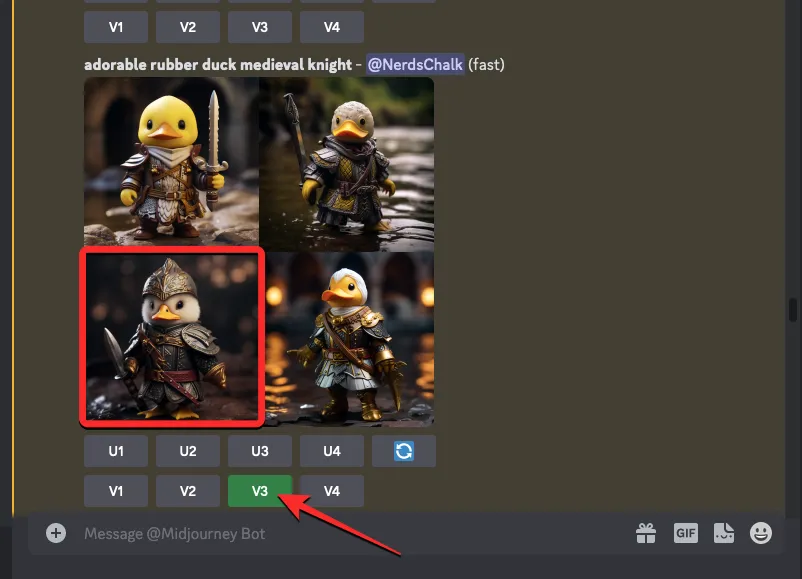
Wenn Sie Variationen eines generierten Bildes vornehmen möchten, das bereits hochskaliert wurde, klicken Sie unter dem hochskalierten Bild auf „ Variieren (stark)“ oder „Variieren (subtil)“ , je nachdem, wie unterschiedlich die neuen Bilder im Vergleich zum Originalbild aussehen sollen.
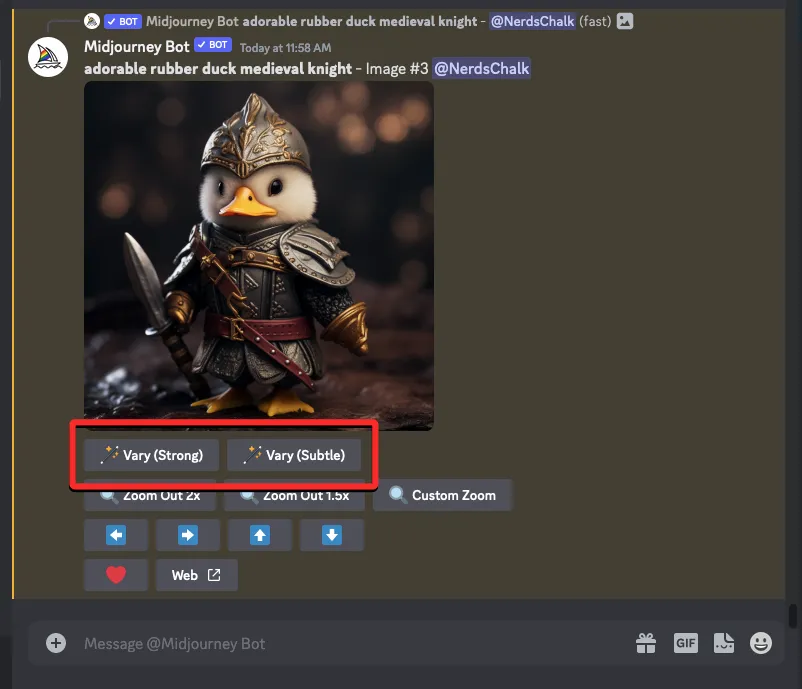
Wenn Sie auf eine Variantenoption klicken, wird auf dem Bildschirm das Feld „Remix-Eingabeaufforderung“ angezeigt . Da Sie das Bild mit Niji 5 neu erstellen möchten, können Sie den --niji 5Parameter am Ende Ihrer Eingabeaufforderung in dieses Feld einfügen.
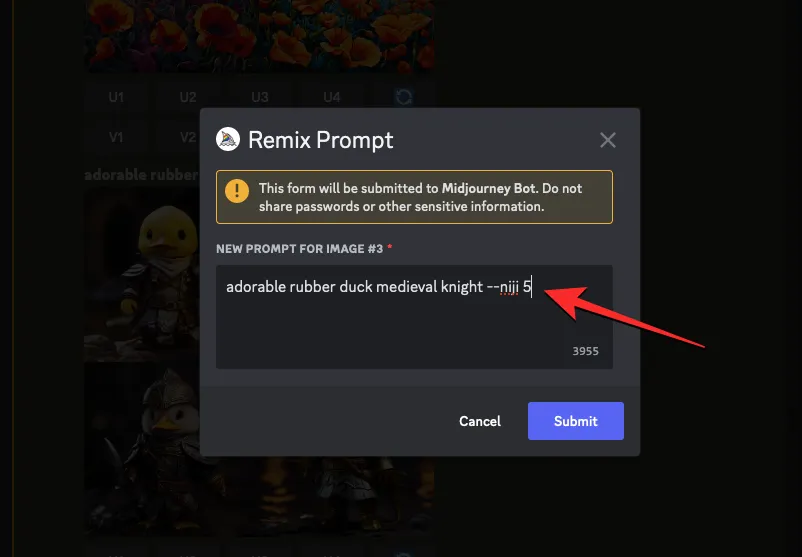
Wenn Sie Niji-Stile auf das Originalbild anwenden möchten, können Sie dies tun, indem Sie den --style (cute, expressive, scenic, or original)Parameter am Ende Ihrer Eingabeaufforderung hinzufügen.
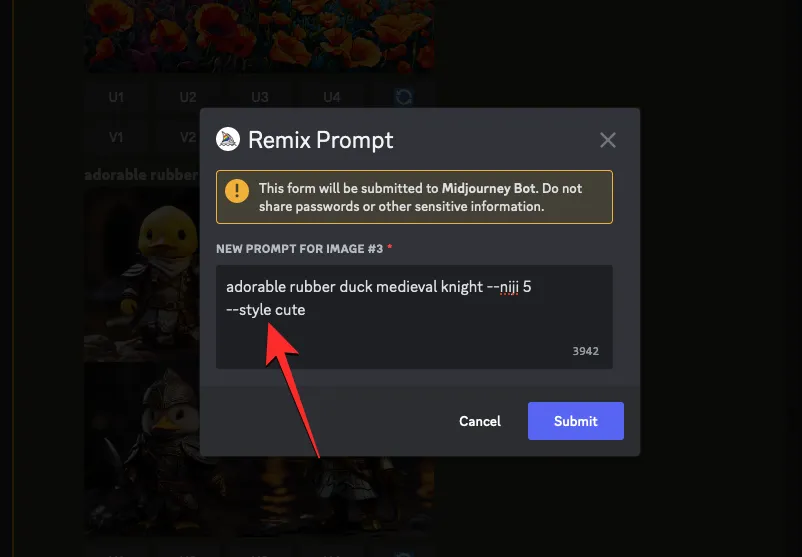
Sobald Ihre geänderte Eingabeaufforderung fertig ist, klicken Sie auf „Senden“ , um Ihre Anfrage zu senden.
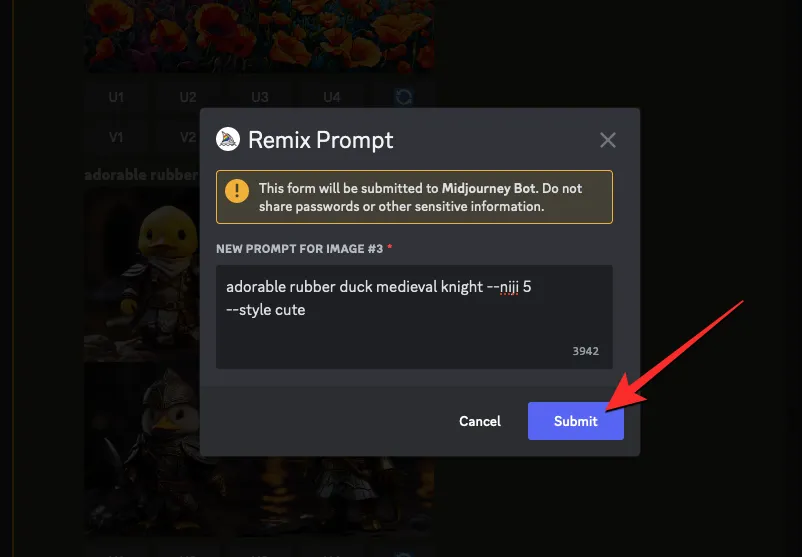
Midjourney beginnt nun mit der Bearbeitung Ihrer Anfrage und generiert mit dem Niji Model V5 einen Satz von 4 neuen Bildern basierend auf der Komposition des Originalbilds.
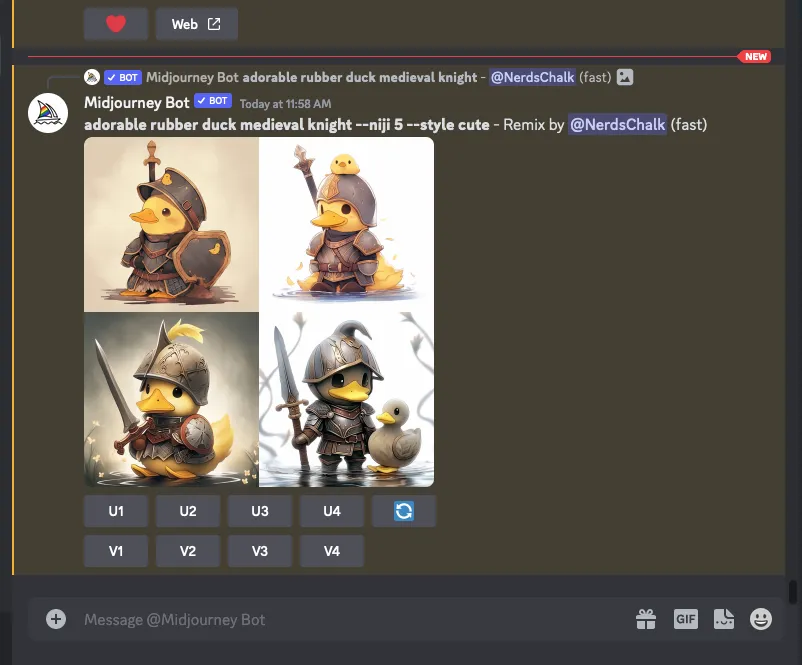
Von hier aus können Sie gewünschte Bilder entweder hochskalieren oder mit dem Relax-Modus weiter variieren.
Welche Art von Kunst können Sie mit Niji 5 erstellen?
Das Niji-Modell von Midjourney kann Kunst und Illustrationen im Anime-Stil und in der Ästhetik erstellen. Sie können Niji Model V5 auf Ihrer Midjourney aktivieren, um Bilder von Grund auf zu erstellen oder vorhandene Bilder, die Sie bereits auf Midjourney erstellt haben, mit Anime-Touch zu modifizieren.
Um Ihnen zu helfen, zu verstehen, welche Art von Bildern Sie mit Niji 5 erstellen können, haben wir eine Reihe von Anime-Bildern für Midjourney Version 5.2 und Niji Model V5 mit und ohne Verwendung des Style-Parameters erstellt.
| Prompt | Ohne Niji | –niji 5 –Stil Original | –niji 5 –stil süß | –niji 5 –stil ausdrucksstark | –niji 5 –stil szenisch |
| Epischer Kampf von Naruto Uzumaki |  |
 |
 |
 |
 |
| Eren Yeager im Kampf gegen Titanen |  |
 |
 |
 |
 |
| sternenklare Augen Hamtaro |  |
 |
 |
 |
 |
| Blick von oben auf ein hängendes Tal, Morgen, Anime-Retro-Stil |  |
 |
 |
 |
 |
| Illustration eines alten Buchladens im Stil von „Der Garten der Worte“ von Makoto Shinkai |  |
 |
 |
 |
 |
Wie Sie den obigen Beispielen entnehmen können, können Sie mit Version 5.2 von Midjourney selbst Bilder im Anime-Stil erstellen. Wenn Sie das Niji-Modell auf Kreationen anwenden, wendet Midjourney eine stärkere Anime-Ästhetik auf die erzeugten Bilder an. Sie können die Intensität und den Stil dieser Ästhetik steuern, indem Sie Ihrer Eingabe verschiedene Stilparameter hinzufügen.
Das ist alles, was Sie über die Verwendung von Niji Model V5 zum Erstellen von Animes und Illustrationen auf Midjourney wissen müssen.
Schreibe einen Kommentar